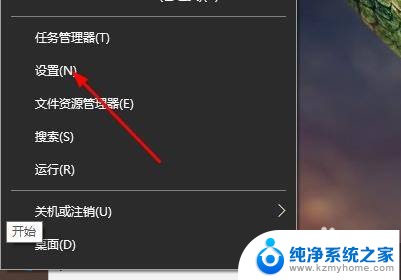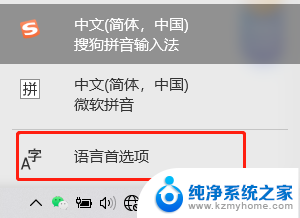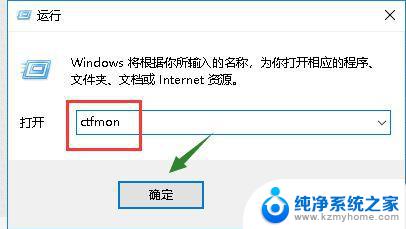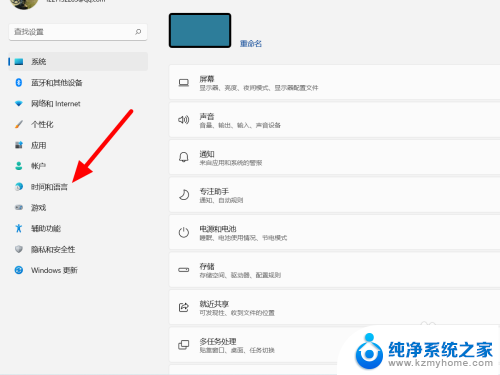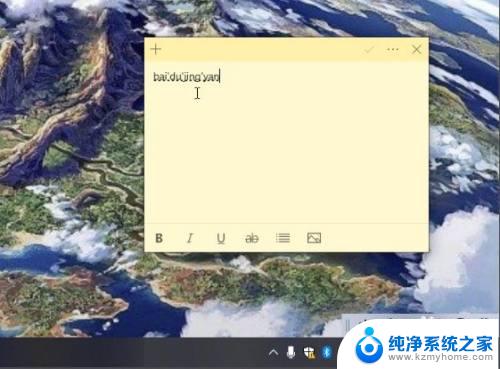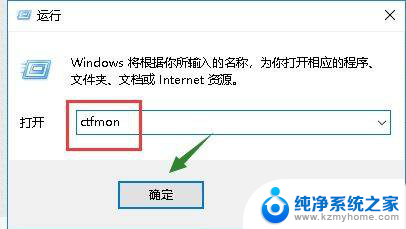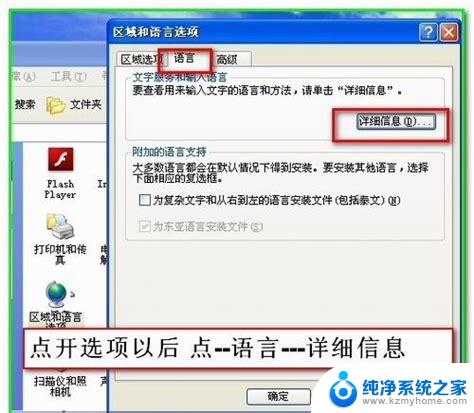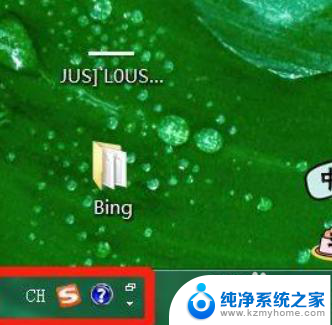win10微软输入法不见了打不了字 Win10电脑输入法丢失打不出字怎么办
更新时间:2024-03-27 13:26:24作者:kzmyhome
Win10操作系统是目前广泛使用的电脑系统之一,而微软输入法是Win10系统中常用的输入工具,有时候我们会遇到Win10微软输入法不见了的情况,导致无法输入文字。这种情况可能是由于系统设置问题、软件冲突或者输入法被关闭等原因引起的。如果遇到Win10电脑输入法丢失打不出字的情况,我们可以通过一些简单的方法来解决。接下来我们将介绍一些解决方法,帮助您重新找回Win10微软输入法,恢复正常的输入功能。
方法如下:
1、首先我们打开windows设置页面,在设置页面点击“时间和语言”选项。
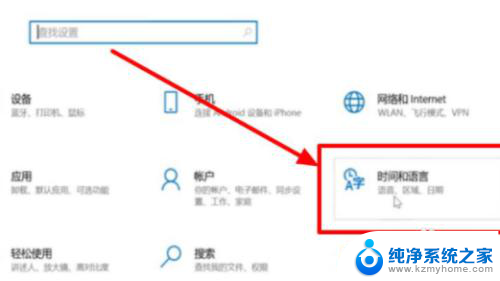
2、进入时间和语言页面后,我们在左侧找到“语言”选项,点击“语言”。
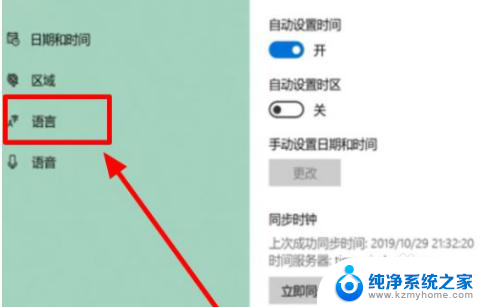
3、接着我们在右侧页面的右上角,找到“拼写、键入和键盘设置”选项。点击“拼写、键入和键盘”设置。
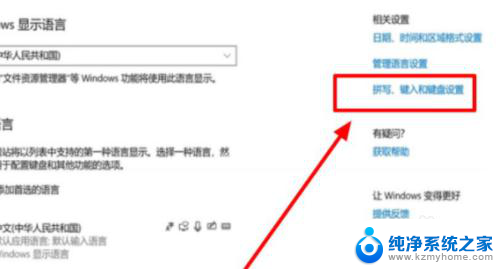
4、进入页面后,我们在最下方找到“高级键盘设置”选项。点击“高级键盘”设置。
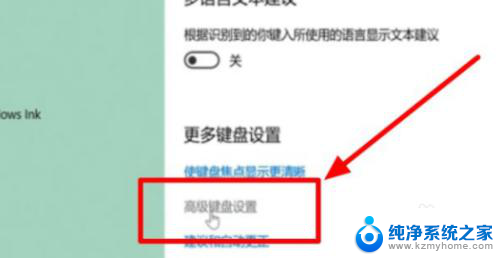
5、然后在高级键盘页面中,找到“使用桌面语言栏(如果可用)”选项。在前面的小方框内打上勾即可。
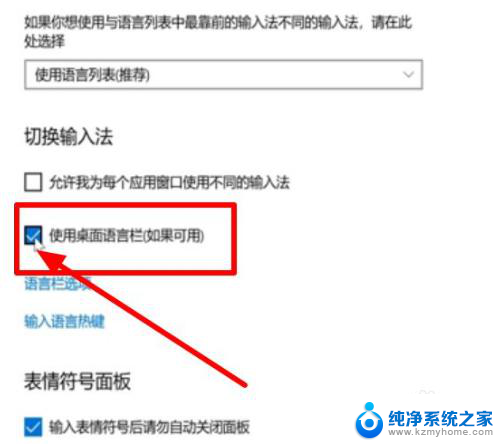
以上就是win10微软输入法不见了打不了字的全部内容,有出现这种现象的用户可以尝试以上方法解决,希望对大家有所帮助。